จะแสดงจำนวนรายการที่ยังไม่ได้อ่านรวมถึงโฟลเดอร์ย่อยใน Outlook ได้อย่างไร
ดังที่เราทราบใน Outlook หมายเลขข้างชื่อโฟลเดอร์ในบานหน้าต่างนำทางระบุจำนวนรายการที่ยังไม่ได้อ่านในโฟลเดอร์ตามภาพหน้าจอด้านขวาที่แสดง อย่างไรก็ตามจำนวนดังกล่าวไม่รวมกับจำนวนรายการที่ยังไม่ได้อ่านในโฟลเดอร์ย่อย แต่บางครั้งคุณเพียงแค่ต้องทราบจำนวนรายการที่ยังไม่ได้อ่านรวมถึงโฟลเดอร์ย่อยด้วยและทำอย่างไร ลองใช้วิธีการด้านล่าง:
- แสดงจำนวนรายการที่ยังไม่ได้อ่านรวมถึงโฟลเดอร์ย่อยที่มีคุณลักษณะโฟลเดอร์การค้นหา
- แสดงจำนวนรายการที่ยังไม่ได้อ่านรวมถึงโฟลเดอร์ย่อยด้วย Kutools for Outlook

แสดงจำนวนรายการที่ยังไม่ได้อ่านรวมถึงโฟลเดอร์ย่อยใน Outlook
วิธีนี้จะแนะนำให้คุณสร้างโฟลเดอร์ค้นหาเพื่อรวบรวมรายการที่ยังไม่ได้อ่านทั้งหมดจากโฟลเดอร์ที่ระบุและโฟลเดอร์ย่อยจากนั้นแสดงจำนวนรายการที่ยังไม่ได้อ่านทั้งหมดในโฟลเดอร์ค้นหาใน Outlook
1. เลือกโฟลเดอร์ที่คุณจะแสดงจำนวนรายการที่ยังไม่ได้อ่านรวมทั้งโฟลเดอร์ย่อยแล้วคลิก โฟลเดอร์ > โฟลเดอร์การค้นหาใหม่.

2. ในโฟลเดอร์การค้นหาใหม่โปรดคลิกเพื่อไฮไลต์ไฟล์ สร้างโฟลเดอร์การค้นหาแบบกำหนดเอง ตัวเลือกและคลิกที่ Choose ปุ่ม

3. ในกล่องโต้ตอบเปิดโฟลเดอร์การค้นหาแบบกำหนดเองโปรดพิมพ์ชื่อสำหรับโฟลเดอร์ค้นหาใหม่นี้ในไฟล์ Name กล่อง. ดูภาพหน้าจอด้านล่าง:

4. คลิก เกณฑ์ เพื่อเปิดกล่องโต้ตอบ Search Folder Criteria จากนั้นไปที่ ตัวเลือกเพิ่มเติม ตรวจสอบแท็บ เฉพาะรายการที่มี เลือก ไม่ได้อ่าน จากรายการแบบเลื่อนลงด้านขวาแล้วคลิกไฟล์ OK ปุ่ม. ดูภาพหน้าจอด้านบน:
5. ตอนนี้คุณกลับไปที่กล่องโต้ตอบ Custom Search Folder กรุณาคลิกที่ไฟล์ หมวดหมู่สินค้า เพื่อเปิดกล่องโต้ตอบเลือกโฟลเดอร์ ถัดไปตรวจสอบโฟลเดอร์ที่ระบุและ ค้นหาโฟลเดอร์ย่อย ตัวเลือกและคลิกที่ OK ปุ่ม. ดูภาพหน้าจอ:

6. คลิก OK > OK ปุ่มเพื่อบันทึกการตั้งค่า
ตอนนี้โฟลเดอร์การค้นหาใหม่จะถูกเพิ่มในบานหน้าต่างการนำทางและหมายเลขข้างโฟลเดอร์ค้นหาจะระบุจำนวนรายการที่ยังไม่ได้อ่านทั้งหมดในโฟลเดอร์ที่ระบุและโฟลเดอร์ย่อย ดูภาพหน้าจอ:

แสดงจำนวนรายการที่ยังไม่ได้อ่านรวมถึงโฟลเดอร์ย่อยด้วย Kutools for Outlook
หากคุณติดตั้ง Kutools for Outlook คุณสามารถใช้ไฟล์ สถิติ คุณลักษณะเพื่อแสดงจำนวนรายการที่ยังไม่ได้อ่านทั้งหมดในโฟลเดอร์รวมทั้งโฟลเดอร์ย่อยใน Outlook ได้อย่างรวดเร็ว โปรดดำเนินการดังนี้: หมายเหตุ: นี่ สถิติ ฟีเจอร์ใหม่ใน Kutools for Outlook 8.00 ซึ่งอยู่ระหว่างการทดสอบและจะเปิดตัวเร็ว ๆ นี้
Kutools สำหรับ Outlook: ชุดเครื่องมือ Outlook ขั้นสูงพร้อมเครื่องมือที่มีประโยชน์มากกว่า 100 รายการ ทดลองใช้ฟรี 60 วัน ไม่มีข้อจำกัด ไม่ต้องกังวล! อ่านเพิ่มเติม ... เริ่มทดลองใช้ฟรีทันที!
1. คลิก Kutools พลัส > สถิติ.
2. ในกล่องโต้ตอบสถิติแรกโปรดตรวจสอบเฉพาะโฟลเดอร์ที่คุณจะนับจำนวนรายการทั้งหมดที่ยังไม่ได้อ่านรวมถึงโฟลเดอร์ย่อยแล้วคลิก OK ปุ่ม
หมายเหตุ: ตามค่าเริ่มต้นโฟลเดอร์ทั้งหมดจะถูกเลือกในกล่องโต้ตอบสถิติ คุณสามารถยกเลิกการเลือกได้โดยคลิกขวาที่โฟลเดอร์ใดก็ได้แล้วเลือก ยกเลิกการเลือกทั้งหมด จากเมนูบริบท
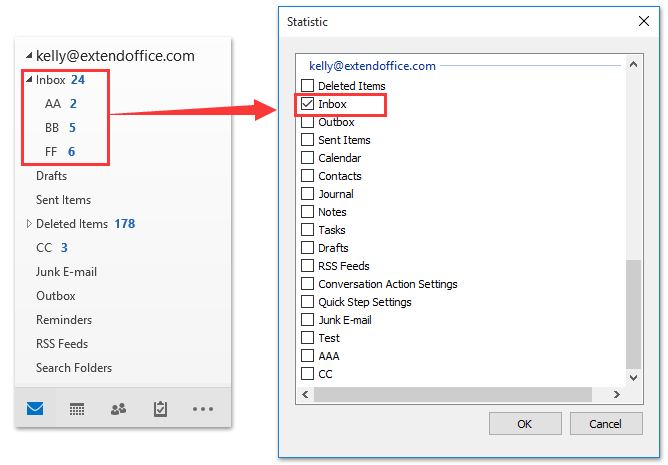
จากนั้นคุณจะเห็นจำนวนรายการทั้งหมดที่ยังไม่ได้อ่านในโฟลเดอร์ที่ระบุและโฟลเดอร์ย่อยจะแสดงที่ด้านบนของกล่องโต้ตอบสถิติที่สอง ดูภาพหน้าจอ:

Kutools สำหรับ Outlook: เพิ่มประสิทธิภาพ Outlook ด้วยเครื่องมือที่ต้องมีมากกว่า 100 รายการ ทดลองขับฟรี 60 วัน ไม่จำกัด! อ่านเพิ่มเติม ... Download Now!
Demo: นับ / แสดงจำนวนรายการที่ยังไม่ได้อ่านรวมถึงโฟลเดอร์ย่อยใน Outlook
ปลาย: ในวิดีโอนี้ Kutools เพิ่มแท็บโดย Kutools สำหรับ Outlook. หากคุณต้องการโปรดคลิก โปรดคลิกที่นี่เพื่ออ่านรายละเอียดเพิ่มเติม เพื่อทดลองใช้ฟรี 60 วันโดยไม่มีข้อ จำกัด !
บทความที่เกี่ยวข้อง
นับจำนวนรายการ (อีเมล) ทั้งหมดในโฟลเดอร์ทั้งหมดใน Outlook
นับจำนวนผลการค้นหาทั้งหมดใน Outlook
นับจำนวนอีเมลตามหัวเรื่องใน Outlook
สุดยอดเครื่องมือเพิ่มผลผลิตในสำนักงาน
Kutools สำหรับ Outlook - คุณสมบัติอันทรงพลังมากกว่า 100 รายการเพื่อเติมพลังให้กับ Outlook ของคุณ
🤖 ผู้ช่วยจดหมาย AI: ส่งอีเมลระดับมืออาชีพทันทีด้วยเวทมนตร์ AI คลิกเพียงครั้งเดียวเพื่อตอบกลับอย่างชาญฉลาด น้ำเสียงที่สมบูรณ์แบบ การเรียนรู้หลายภาษา เปลี่ยนรูปแบบการส่งอีเมลอย่างง่ายดาย! ...
📧 การทำงานอัตโนมัติของอีเมล: ไม่อยู่ที่สำนักงาน (ใช้ได้กับ POP และ IMAP) / กำหนดการส่งอีเมล / Auto CC/BCC ตามกฎเมื่อส่งอีเมล / ส่งต่ออัตโนมัติ (กฎขั้นสูง) / เพิ่มคำทักทายอัตโนมัติ / แบ่งอีเมลผู้รับหลายรายออกเป็นข้อความส่วนตัวโดยอัตโนมัติ ...
📨 การจัดการอีเมล์: เรียกคืนอีเมลได้อย่างง่ายดาย / บล็อกอีเมลหลอกลวงตามหัวเรื่องและอื่นๆ / ลบอีเมลที่ซ้ำกัน / การค้นหาขั้นสูง / รวมโฟลเดอร์ ...
📁 ไฟล์แนบโปร: บันทึกแบทช์ / การแยกแบทช์ / การบีบอัดแบบแบตช์ / บันทึกอัตโนมัติ / ถอดอัตโนมัติ / บีบอัดอัตโนมัติ ...
🌟 อินเตอร์เฟซเมจิก: 😊อีโมจิที่สวยและเจ๋งยิ่งขึ้น / เพิ่มประสิทธิภาพการทำงาน Outlook ของคุณด้วยมุมมองแบบแท็บ / ลดขนาด Outlook แทนที่จะปิด ...
???? เพียงคลิกเดียวสิ่งมหัศจรรย์: ตอบกลับทั้งหมดด้วยไฟล์แนบที่เข้ามา / อีเมลต่อต้านฟิชชิ่ง / 🕘 แสดงโซนเวลาของผู้ส่ง ...
👩🏼🤝👩🏻 รายชื่อและปฏิทิน: แบทช์เพิ่มผู้ติดต่อจากอีเมลที่เลือก / แบ่งกลุ่มผู้ติดต่อเป็นกลุ่มแต่ละกลุ่ม / ลบการแจ้งเตือนวันเกิด ...
เกิน คุณสมบัติ 100 รอการสำรวจของคุณ! คลิกที่นี่เพื่อค้นพบเพิ่มเติม

